- Casa
- >
- Blog
Guida Completa per Rimuovere SpyHunter da Windows
- Stella Hansen
- Feb 03,2021
- Disinstallare il Software di Sicurezza
Il SpyHunter disinstallare guida è affare per tutti, indipendentemente dalla vostra abilità e competenze. Il tutorial ‘come rimuovere SpyHunter’ permetterà sia ai principianti che agli utenti esperti di computer di ampliare le loro conoscenze sulla rimozione di un programma da Windows.

Panoramica SpyHunter
SpyHunter è un programma di sicurezza appositamente progettato per proteggere tutti i computer basati su Windows da attacchi malware e altre potenziali minacce alla sicurezza. Il programma anti-spyware è in grado di rimuovere virus Trojan, worm di computer, rootkit e altre minacce alla sicurezza sconosciute. Fino ad ora, SpyHunter 5 è stato lanciato, e una versione gratuita per le persone la scansione dei loro computer e la rimozione di malware trovato.
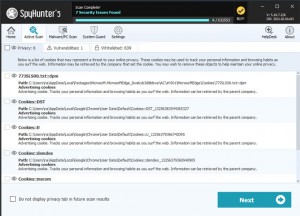
Guida completa per rimuovere SpyHunter dal computer
La guida completa è un tutorial appositamente predisposto per gli utenti di computer Windows che sono disposti a prendere la formazione di base in rimozione SpyHunter. La guida discute i due metodi di uso comune che si potrebbe affrontare per un programma di disinstallazione e anche si svolge alcuni suggerimenti tecnici sconosciuti e trucchi su come sbarazzarsi di avanzi associati con il programma che hai disinstallato dal sistema operativo Windows.
Al termine, il programma SpyHunter non solo verrà rimosso da Windows, ma anche i suoi componenti correlati saranno puliti accuratamente.
Metodo 1: Disinstallare SpyHunter manualmente
Scopri come rimuovere SpyHunter attraverso la guida manuale passo-passo.
1. Completa esci da SpyHunter da Task Manager.
È necessario chiudere SpyHunter e tutte le sue attività e componenti associati. Fermare SpyHunter in esecuzione in background. Apri Task Manager > seleziona SpyHunter > fai clic su Chiudi attività / processo.
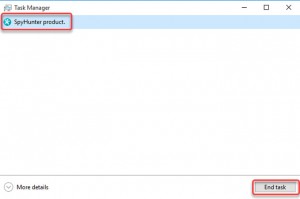
Per aprire Task Manager, scegliere un metodo semplice che è giusto per la vostra specifica versione di Windows:
- Premere Ctrl + Alt + Canc e fare clic sull’opzione Task Manager.
- Premere Ctrl + Maiusc + Esc.
- Fare clic sul menu Start, selezionare Esegui e digitare taskmgr.
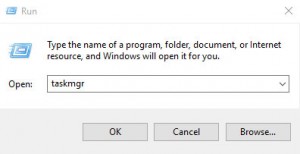
- Fare clic destro sulla barra delle applicazioni e selezionare l’opzione Task Manager
- Fare clic destro sul menu Start e selezionare Task Manager (destra per Windows 8/10)
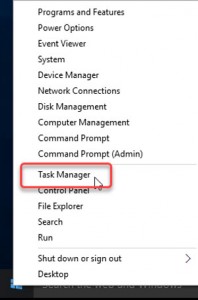
2. Apri Programmi & Funzionalità o App & Funzionalità su Windows.
Scegli un metodo a cui sei abituato:
- fare Clic sul menu Start > fare clic su Pannello di Controllo > individuare Programmi > fare clic su Disinstalla un programma
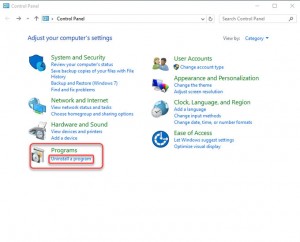
- fare Clic sul menu Start > fare clic su Pannello di Controllo > impostare la visualizzazione per icone Grandi > fare clic su Programmi e Funzionalità
![]()
- Premere l’icona di Windows + X tasti > selezionare Applicazioni e Funzioni o Programmi e Funzionalità
- fare clic Destro sul menu Start > selezionare Applicazioni e Funzioni/ Programmi e Funzionalità
- Premere il tasto Windows+R per visualizza Run, ingresso appwiz.cpl e toccare OK
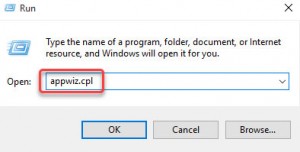
3. Disinstallare SpyHunter.
- Quando si entra nella finestra Disinstalla un programma, guardare fuori ed evidenziare il programma SpyHunter > fare clic sull’opzione Disinstalla/Rimuovi.
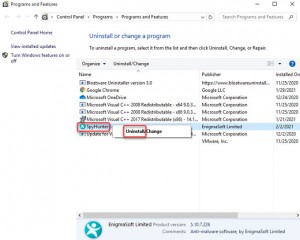
- Fare clic su Sì per assicurarsi che si desidera continuare la rimozione del programma SpyHunter. Seguire la procedura guidata di installazione pop-up per ottenere il programma SpyHunter rimosso dal computer. Una volta fatto, chiudere la finestra di disinstallazione guidata.
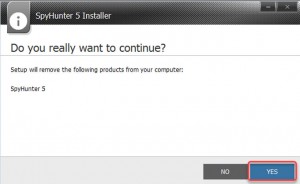
4. Elimina i file rimanenti di SpyHunter.
- Elimina gli avanzi di SpyHunter dai dischi locali.Controlla i file dei programmi e le cartelle AppData. Premere il tasto logo Windows + S per aprire la casella di ricerca.

- Immettere % programfiles % nella casella di ricerca> fare clic sulla cartella % programfiles%per aprire la cartella Programmi.
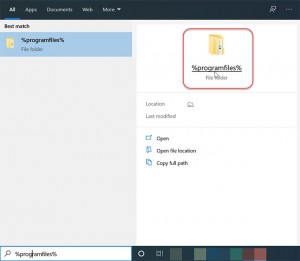
- Nella finestra Programmi, scopri tutte le cartelle che contengono il nome di SpyHunter. Eliminare tali cartelle.
- Inserisci %appdata % nella casella di ricerca. Si aprirà la cartella Appdata. Elimina tutte le cartelle che contengono il nome di SpyHunter.
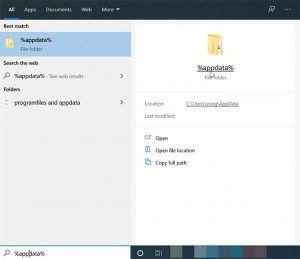
5. Elimina le voci rimanenti di SpyHunter.
Apri Editor del Registro di sistema, fare riferimento ai metodi per aprire Editor del Registro di sistema sul computer.
- Nella casella di ricerca sulla barra delle applicazioni, digitare ‘regedit’ > selezionare il risultato superiore per Editor del Registro di sistema.
- Premere l’icona di Windows + il tasto R > immettere ‘regedit’ nella casella Open: > premere il tasto Invio.
- Tenere premuto o fare clic con il pulsante Start > selezionare Esegui > immettere ‘regedit’ nella casella Apri: > selezionare OK.
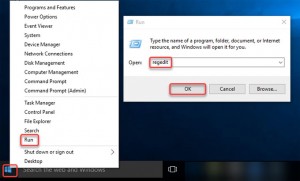
Quando si apre l’editor del Registro di sistema, immettere le chiavi qui sotto per aprire le sottocartelle ed eliminare tutte le voci del registro di sistema di SpyHunter.

HKEY_CURRENT_USER\Software
HKEY_LOCAL_MACHINE\SOFTWARE
HKEY_USERS\.DEFAULT \ Software
6. Riavviare il computer.
Metodo 2: Rimuovere SpyHunter automaticamente
Ottenere come rimuovere SpyHunter attraverso uno strumento di disinstallazione tecnica e automatica di Bloatware Uninstaller.
1. Avviare Bloatware Uninstaller > fare clic sul programma SpyHunter > fare clic su Esegui analisi.
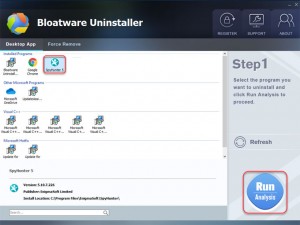
2. Fare clic su Completa disinstallazione > fare clic su Sì per essere sicuri di voler SpyHunter dal PC.
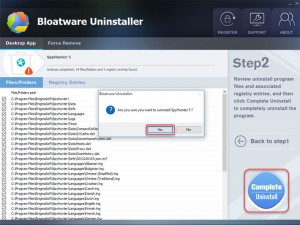
3. Fare clic su Sì per continuare. Installazione rimuoverà SpyHunter dal computer. Fare clic su Procedi con Disinstalla.
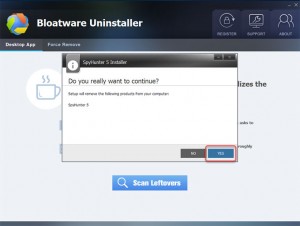
4. Si riceverà un messaggio che è necessario riavviare il computer. Non fare clic su RIAVVIA ORA, fare clic sull’icona X nell’angolo in alto a destra dello schermo. È possibile scegliere di riavviare più tardi. E quindi fare clic su Scansione avanzi.
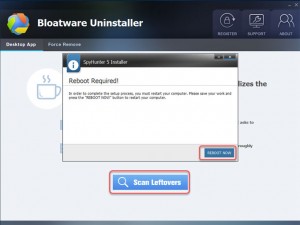
5. Fare clic su Elimina avanzi > fare clic su Sì per confermare che si è disposti a eliminare tutti gli avanzi relativi al programma SpyHunter.
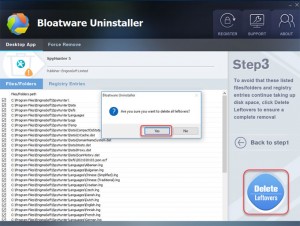
6. Fare clic su OK e chiudere lo strumento di disinstallazione Bloatware. Riavviare il computer ora.
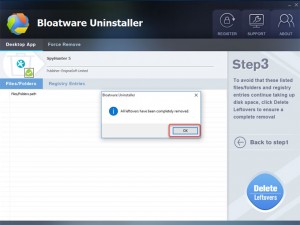
Fare riferimento a una semplice guida video:
Attenzione: Mentre questa guida completa SpyHunter uninstall include istruzioni passo-passo per voi, è scritto per aiutarvi a capire come funziona un programma di disinstallazione. Se non sei sicuro di capire il problema con le tue mani, ti consigliamo di utilizzare uno strumento di rimozione tecnica come Bloatware Uninstaller. È possibile fare clic sul pulsante di download qui sotto per ottenere con facilità. E lo strumento ti aiuterà a rimuovere SpyHunter in pochi secondi.
